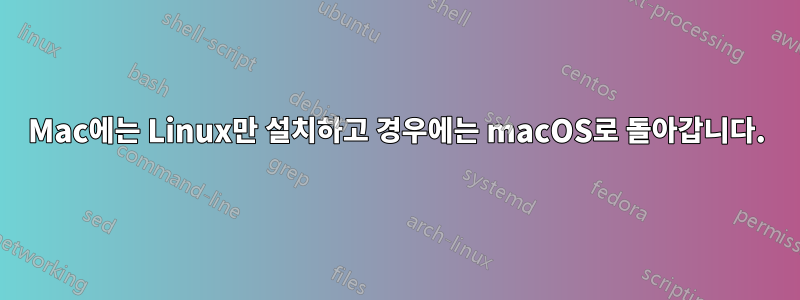
저는 2011년 중반기 iMac 21.5" Core i5를 가지고 있는데 Linux(Debian)를 유일한 OS로 설치하고 싶기 때문에 전체 macOS 설치를 버리고 싶습니다. 웹에는 이를 위한 튜토리얼이 가득하므로 , 내 생각에 이것은 "쉬운" 단계가 될 것입니다.
내 문제는: 나중에 macOS(예: 컴퓨터 판매)로 돌아가고 싶다면 어떻게 해야 합니까?
더 이상 Mac App Store에서 macOS를 다운로드할 수 없고 설치 CD도 없기 때문에 전체 Linux 설치 후에 "OS X 복구"(CMD + R)가 작동하는지 궁금합니다.
제가 생각하는 최선의 해결책은 복구 파티션을 유지하고 디스크의 나머지 부분에 Linux를 설치하는 것입니다. 하지만 이것이 가능할까요? 어떻게?
답변1
먼저 개인 파일용 백업 소프트웨어를 사용하고 싶을 수도 있습니다...
- 이를 위해 8GB 이상의 플래시 드라이브를 구입하십시오.
- 다음에서 macOS Sierra를 다운로드하세요.앱 스토어.
- 5단계에서 아래 명령과 일치하도록 플래시 드라이브를 연결하고 이름을 "SierraInstallation"으로 바꿉니다.
- 또는 .
TerminaliTerm2 - 한 줄에 모두 실행하십시오.
sudo "/Applications/Install macOS Sierra.app/Contents/Resources/createinstallmedia --volume /Volumes/SierraInstallation --applicationpath /Applications/Install macOS Sierra.app --nointeraction" - 명령이 완료되면 플래시 드라이브를 꺼내고 나중에 다시 설치할 수 있도록 보관해 두세요.
- Linux 설치를 진행하면 파티션을 유지할 필요가 없습니다.
나중에 macOS를 설치하려면...
- 플래시 드라이브를 Mac에 연결합니다.
- Mac을 재부팅하고 Option키를 길게 누르세요.
- 부팅 옵션에서 "macOS Sierra 설치"를 선택합니다.
/Applications/Install macOS Sierra.app/플래시 드라이브를 분실하거나 다른 문제가 발생할 경우를 대비하여 다른 저장 장치, 백업 드라이브 또는 가지고 있는 것에 ZIP 파일을 보관할 수도 있습니다 .
답변2
이번 주말에 Mac mini에 Debian을 설치하려고 했지만(Wi-Fi 펌웨어 부족으로 인해 실패) macOS로 다시 복원하는 데 성공했습니다.
데비안 설치 프로그램이 전체 드라이브를 분할했음에도 불구하고 다시 시작하고 Option 키를 누르고 있으면 복구 파티션을 계속 사용할 수 있었고 해당 파티션으로 부팅하여 이전에 만든 Time Machine 백업에서 복원할 수 있었습니다.
답변3
전문적인 시스템 관리자인 내 관점에서 볼 때,적절한해결책은가득 차게 하다부팅 가능전체 하드 드라이브의 백업 클론리눅스를 설치하기 전에
내가 아는 한, macOS 컴퓨터의 부팅 가능한 백업을 안정적으로 만들 수 있는 소프트웨어는 단 하나뿐입니다. 그건CarbonCopyCloner.
유료 소프트웨어입니다(제가 찾은 것은잘가격 대비 가치가 있지만 모든 기능을 갖춘 시간 제한 평가판이 있습니다. 따라서 일회성 전체 백업의 경우 비용을 지불할 필요가 없습니다.
CarbonCopyCloner또한백업 드라이브에 복구 파티션을 생성합니다.당신이 그것을 요청한다면. (그리고 요청하지 않더라도 그렇게 하라는 메시지가 표시될 수 있지만 복구 파티션을 원하지 않으면 거부할 수 있습니다. 왜 거부하는지 모르겠습니다.)
Linux 설치 후 시작하는 동안 부팅 파티션을 선택하기 위해 option-boot를 사용할 수 있는 한 계속해서 다음을 수행할 수 있습니다.신병외장 드라이브에서 macOS로. 그런 다음 CarbonCopyCloner를 다시 사용하여(평가판 기간 내에 또는 복사본을 구입하여) macOS를 내장 하드 드라이브에 복원할 수 있습니다.


